【电脑硬件知识大全】 电脑硬件是构成个人计算机的基础部分,理解和掌握硬件知识对于电脑的维护、升级和故障排查至关重要。本文将围绕电脑硬件的开机检测、POST自检过程中的错误提示以及DOS错误提示展开详细讲解。 开机检测是电脑启动时的第一步。当打开主机电源后,若出现BIOS画面,表明主机基本正常。如果无显示,可能的原因包括开关电源故障、主板短路等。此时,需要检查电源指示灯、风扇运转情况以及BIOS是否有错误声音提示。例如,无显示且电源指示灯亮,可能是电源或主板问题;有BIOS错误声音,可依据声音定位故障;若无声音,可能是主板或CPU故障。此外,可以通过对CMOS放电恢复默认设置,或者进行最小化测试,即去除所有接口卡和数据线,来判断故障来源。 内存检测是电脑启动过程中的关键步骤。如果内存检测出现问题,可能导致开机异常。内存自检不一致可能是接触不良、内存条不兼容、主板芯片组不支持或内存条物理损坏。自检中途死机可能是内存参数设置错误或内存条损坏。针对这些问题,可以尝试清理内存插槽,调整内存配置或更换内存条。 POST(Power-On Self Test,开机自检)过程中的错误提示能帮助我们快速定位问题。例如,“BIOS ROM checksum error”提示可能是由于BIOS升级错误;“CMOS Battery state low”意味着主板电池电量不足,需更换;“CMOS checksum Failure”可能由电池掉电或病毒感染导致;“CMOS System Options Not Set”表示CMOS设置丢失,需重新设置;“Keyboard Error”是键盘问题,可尝试更换键盘或跳过键盘POST;“Memory Test Fail”提示内存故障,需检查内存条;“Floppy Disk(s) Fail”、“FDD controller Failure”、“HDD Controller Failure”涉及软驱或硬盘问题,检查连接线及控制器;“Drive Error”、“Drive Failure”可能是硬盘驱动器故障,需检查硬盘;“Cache Memory Bad”则表示缓存损坏,可能需要关闭缓存或更换硬件。 在DOS环境下,错误提示也有助于诊断问题。例如,“Insert disk with COMMAND.COM in drive A”表示缺少DOS启动盘,需插入系统盘或调整启动顺序;“Invalid media or Track 0 bad disk”表明磁盘问题,可能需要低级格式化;“Access denied”意味着写保护或试图删除受保护文件;“Drive not ready”提示驱动器未准备好,检查驱动器和软盘设置。 了解这些电脑硬件知识,不仅可以帮助用户识别和解决电脑启动时遇到的问题,还能提高对电脑维护的技能,避免因硬件故障导致的不必要的数据损失。对于电脑爱好者和专业人士来说,掌握这些基础知识是十分必要的。
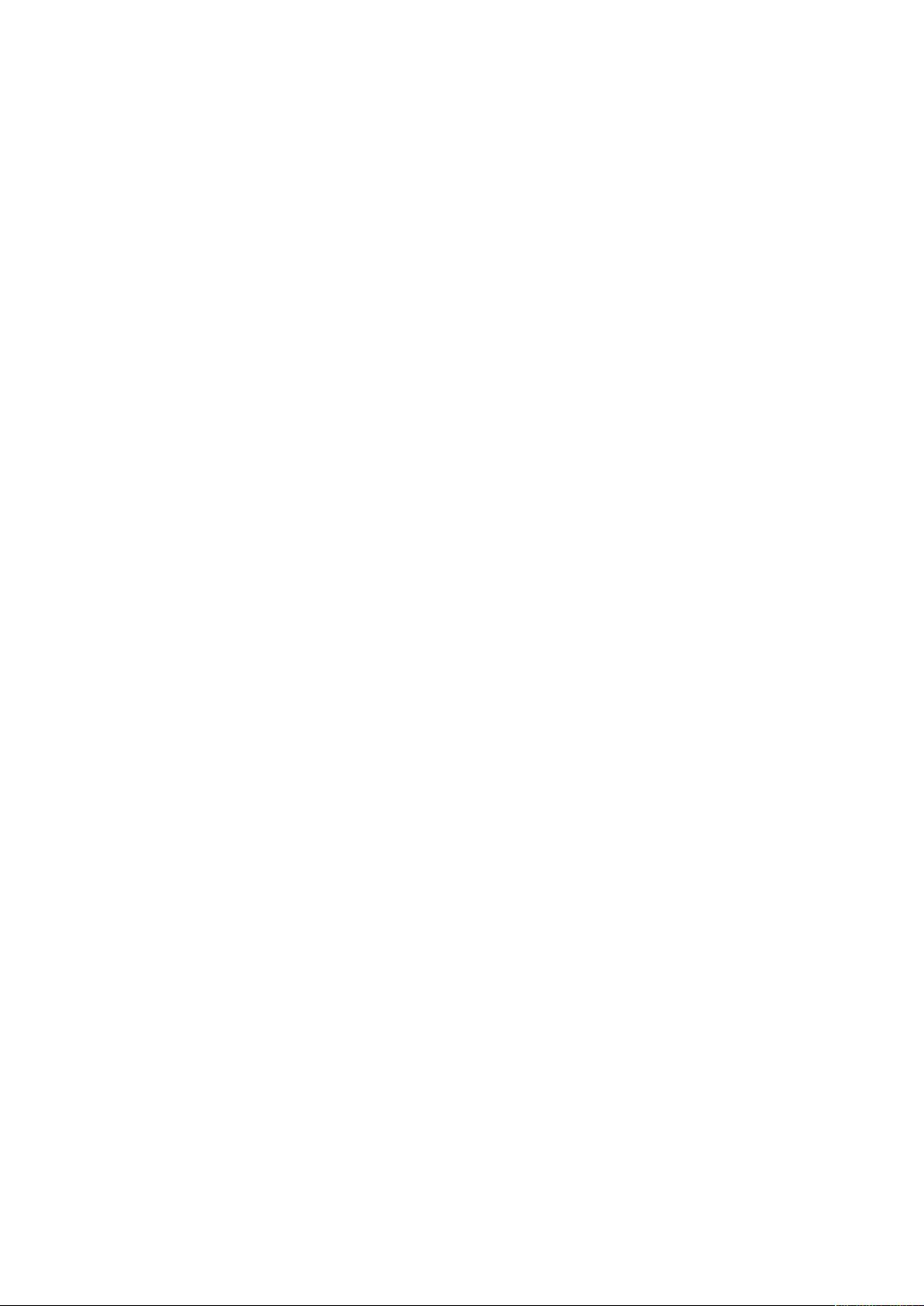
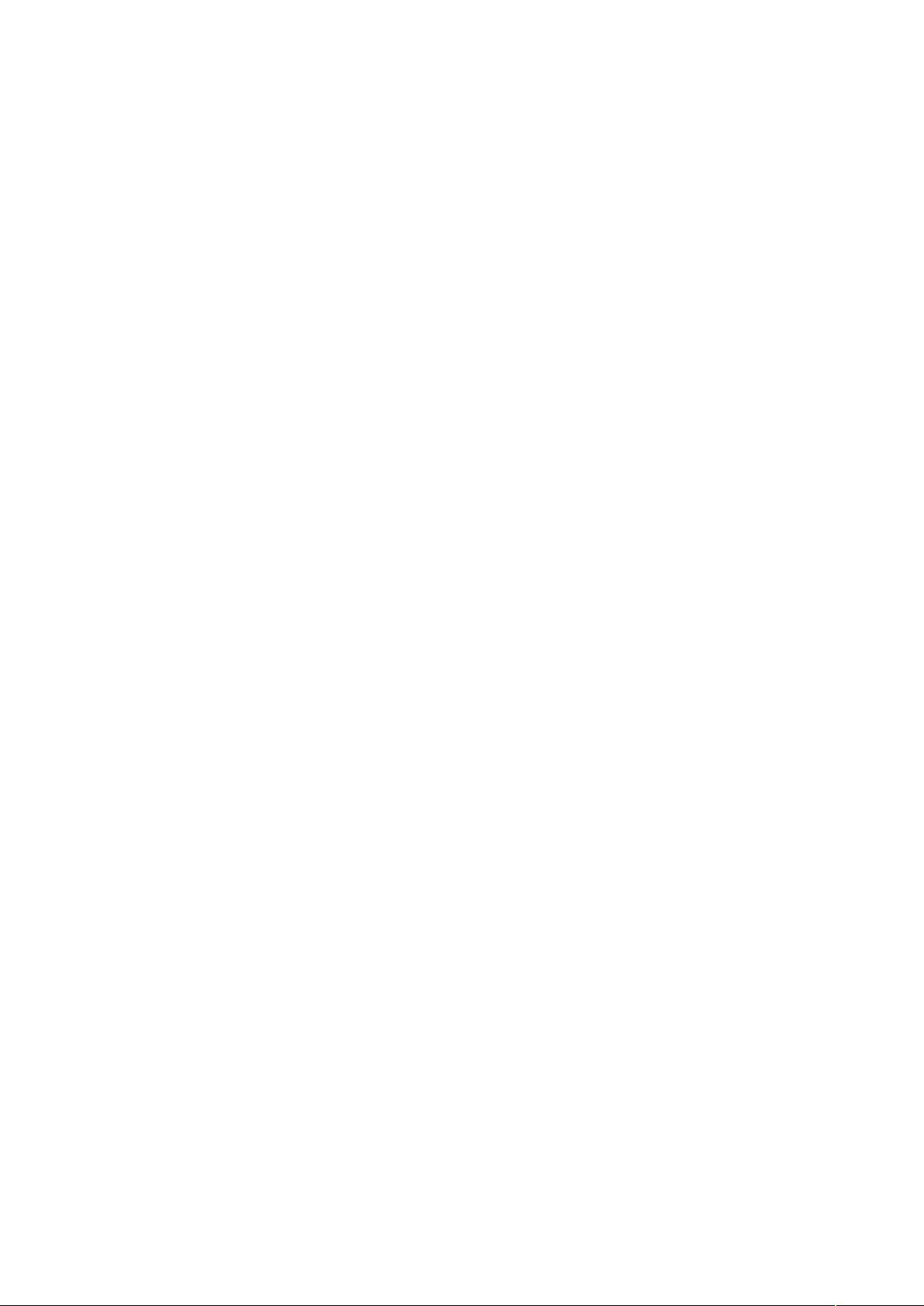
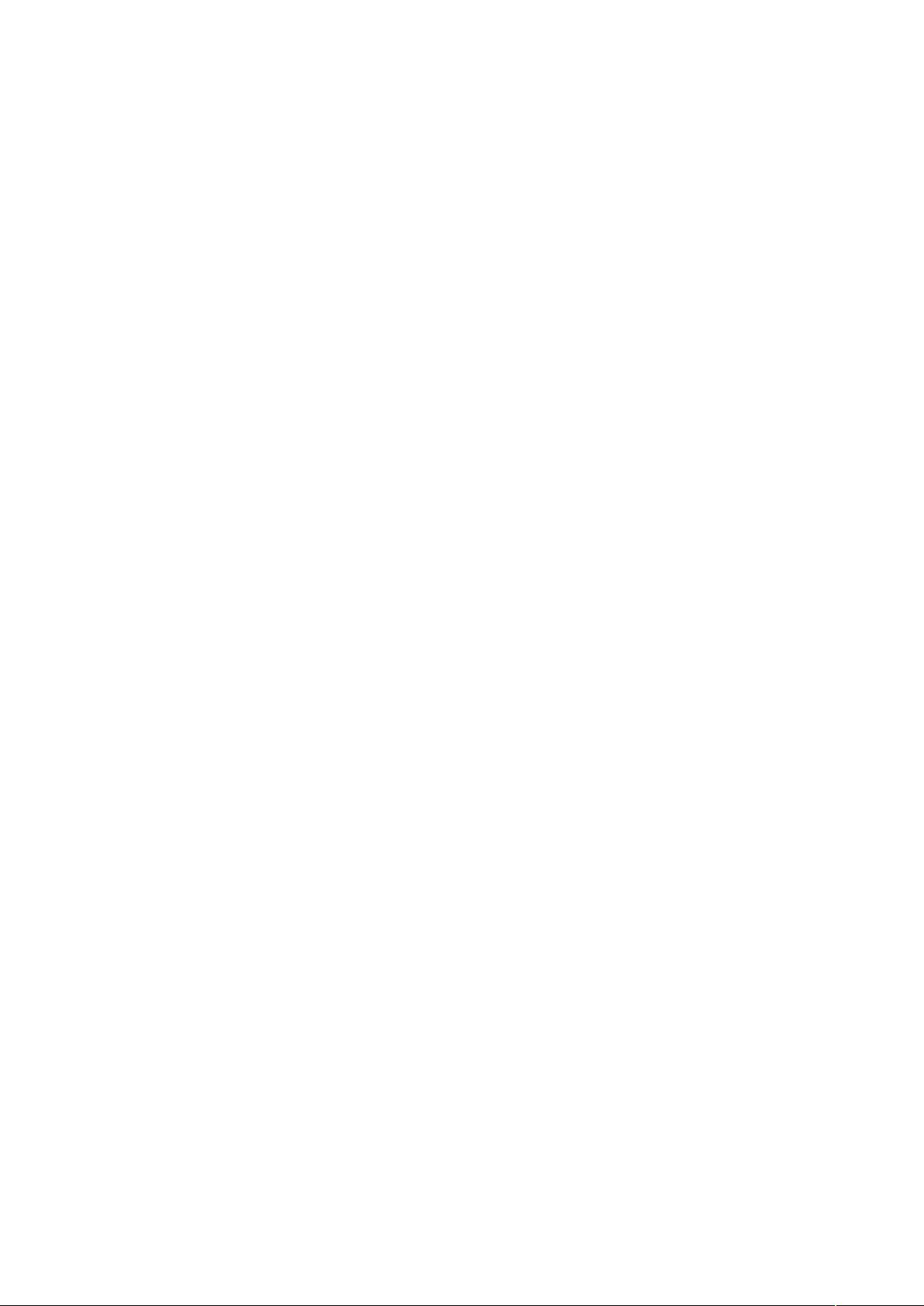

剩余20页未读,继续阅读

- #完美解决问题
- #运行顺畅
- #内容详尽
- #全网独家
- #注释完整
- 粉丝: 11
- 资源: 122
 我的内容管理
展开
我的内容管理
展开
 我的资源
快来上传第一个资源
我的资源
快来上传第一个资源
 我的收益 登录查看自己的收益
我的收益 登录查看自己的收益 我的积分
登录查看自己的积分
我的积分
登录查看自己的积分
 我的C币
登录后查看C币余额
我的C币
登录后查看C币余额
 我的收藏
我的收藏  我的下载
我的下载  下载帮助
下载帮助

 前往需求广场,查看用户热搜
前往需求广场,查看用户热搜最新资源
- pygeos-0.14.0-cp311-cp311-win-amd64.whl
- 利用OpenCV库自带的 Haar 级联分类器来检测图像中的人脸
- 【java毕业设计】SpringBoot+Vue学生选课管理系统(高级版) 源码+sql脚本+论文 完整版
- 使用8086汇编语言编写的实时时钟程序,可在DOS环境下直接运行
- ESP32采集AHT10并发布到MQTT服务器
- AUTOSAR-4.4.0-最新版规范文档EXP部分
- 大学生就业需求分析系统设计与实现(代码+数据库+LW)
- 使用C语言编写的简单控制台飞机游戏,支持玩家移动、射击和敌机生成功能
- 华为S5700EI-V200R005C00SPC500固件
- 青年公寓服务平台的设计与实现(代码+数据库+LW)
- Python学习路线和简单项目示例
- YOLOv8部署到web上(Django+html)
- UART转AHB总线接口verilog实现参考设计
- 微调GPT中文生成模型,生成古诗风格
- AI制药深度报告-量子位.pdf
- 量子位:2024中国AIGC应用全景报告.pdf


 信息提交成功
信息提交成功










